更新时间:2023-07-12
MyDockFinder是一款模仿MAC桌面的布局而设计的软件,该软件可以直接接管Explorer进程,不需要更换主题、修改DLL等,满足用户MacOS模拟功能需求。由于有很多用户都在问mydockfinder怎么设置开机自启动,对此今天小编就整理了详细的mydockfinder设置开机自启动的方法,希望可以帮到你。
1、首先我们运行“Mydock.exe”就可以打开它。
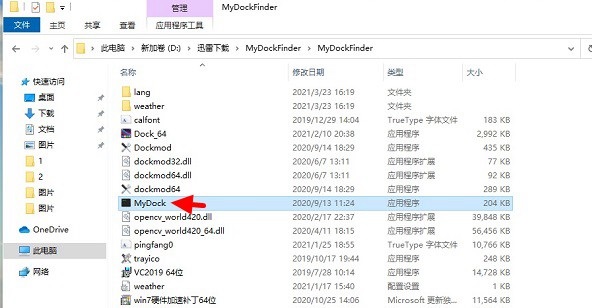
2、我们可以发现桌面已经变了,但是还有windows图标和任务栏。
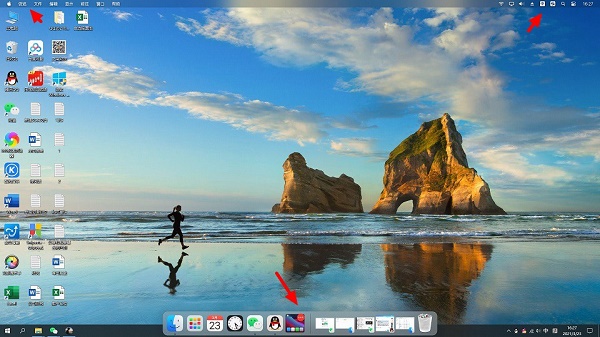
3、这时候我们右键下方任务栏,点击“任务栏设置”。
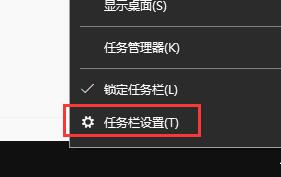
4、然后在其中找到“在桌面模式下自动隐藏任务栏”,将它打开。
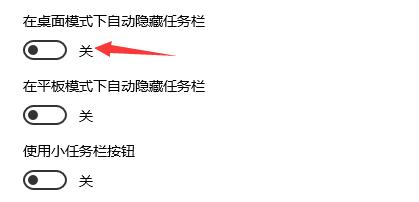
5、开启之后,我们的mac系统任务栏界面就可以很美观了。
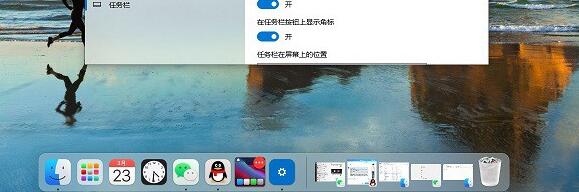
6、点击左上角的“访达”按钮,可以进入“偏好设置”。
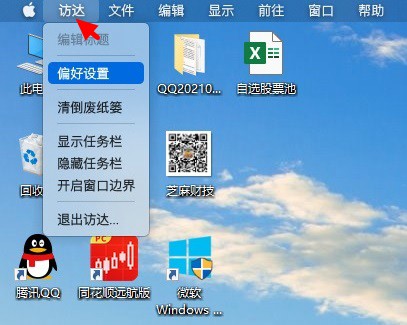
7、在这里可以设置开机启动、界面颜色模式、最小化等设置。
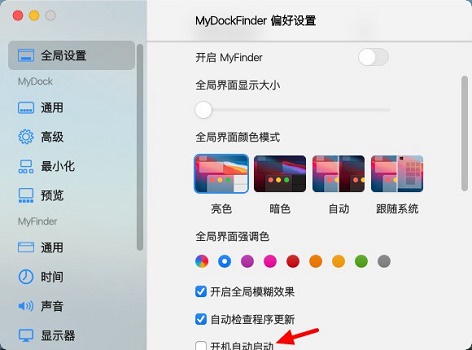
最新文章
mydockfinder怎么开机自启动mydockfinder设置开机自启动的方法
2023-07-12华硕电脑重装Win11系统步骤
2023-07-12在线一键重装Win7系统步骤
2023-07-12微星小飞机如何超频附带微星小飞机超频后自动锁定的方法教程
2023-07-12Win11系统怎么暂停自动更新暂停系统自动更新的方法
2023-07-12微软Win10家庭版下载 Win10家庭版正版永久激活下载
2023-07-12雷神笔记本怎么重装系统Win10雷神笔记本重装系统教程
2023-07-12哪一款Win7系统比较稳定最稳定的32位Win7系统下载
2023-07-12Runcat无法打开怎么办Runcat双击没反应怎么解决
2023-07-12edge占用内存过高怎么办edge浏览器内存占用过高解决方法
2023-07-12发表评论